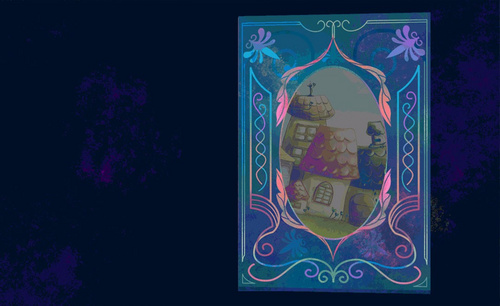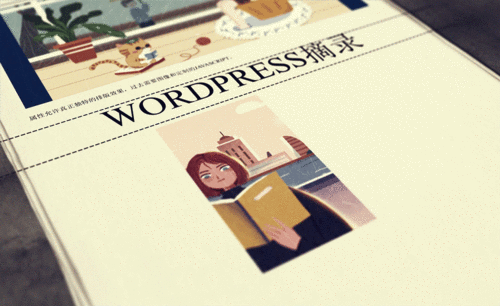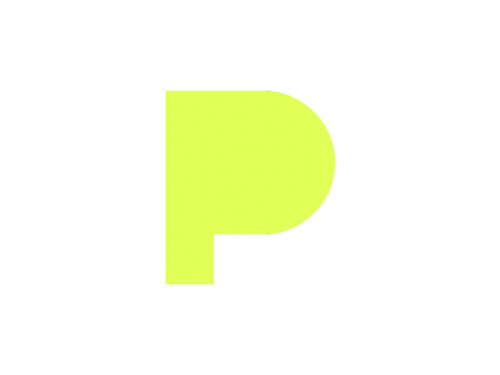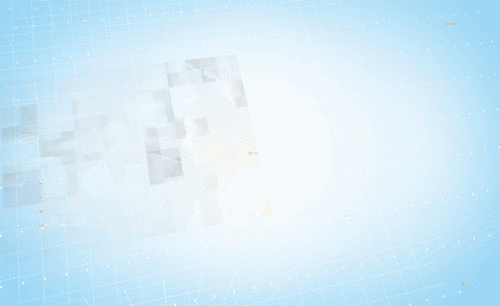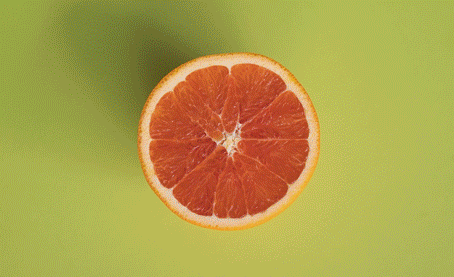AE-魔法书翻页图文教程发布时间:2021年11月29日 08:00
虎课网为您提供影视动画版块下的AE-魔法书翻页图文教程,本篇教程使用软件为AE(CC2019),难度等级为初级练习,下面开始学习这节课的内容吧!
本节课讲解【AE软件】动效-魔法书翻页,课程目的:制作魔法书翻页效果,课程重点;3D Stroke的使用,AE三维层的调节,课程难点:AE空间里如何使用三维层,位移及其调节。
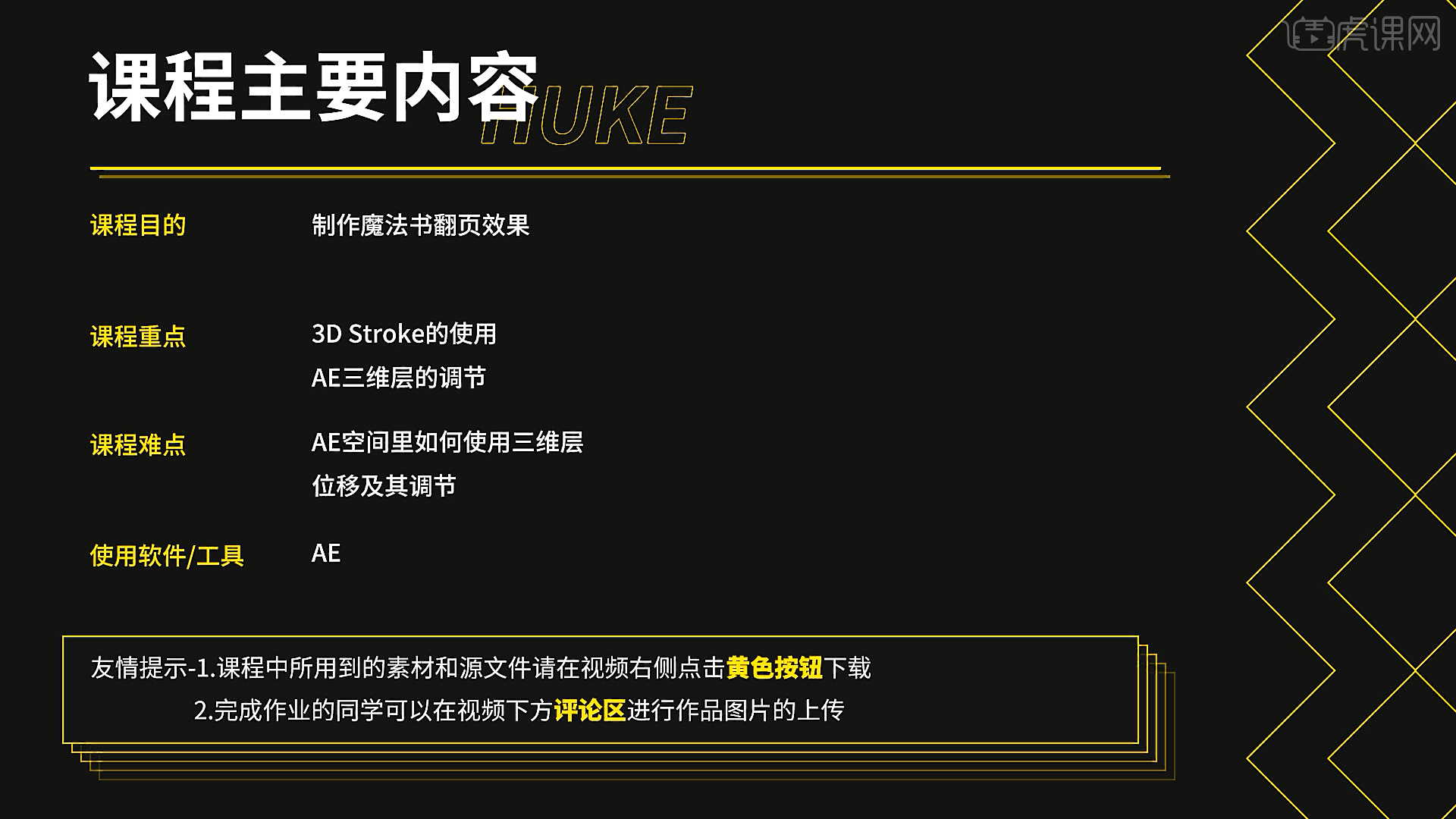
学完本课内容后,同学们可以根据下图布置的作业,在视频下方提交作业图片,老师会一一解答。

那我们开始今天的教程吧。
1、打开【AE】软件,将视频文件载入进来,拖动到时间轴位置,并且进行【重命名】的操作,具体如图示。
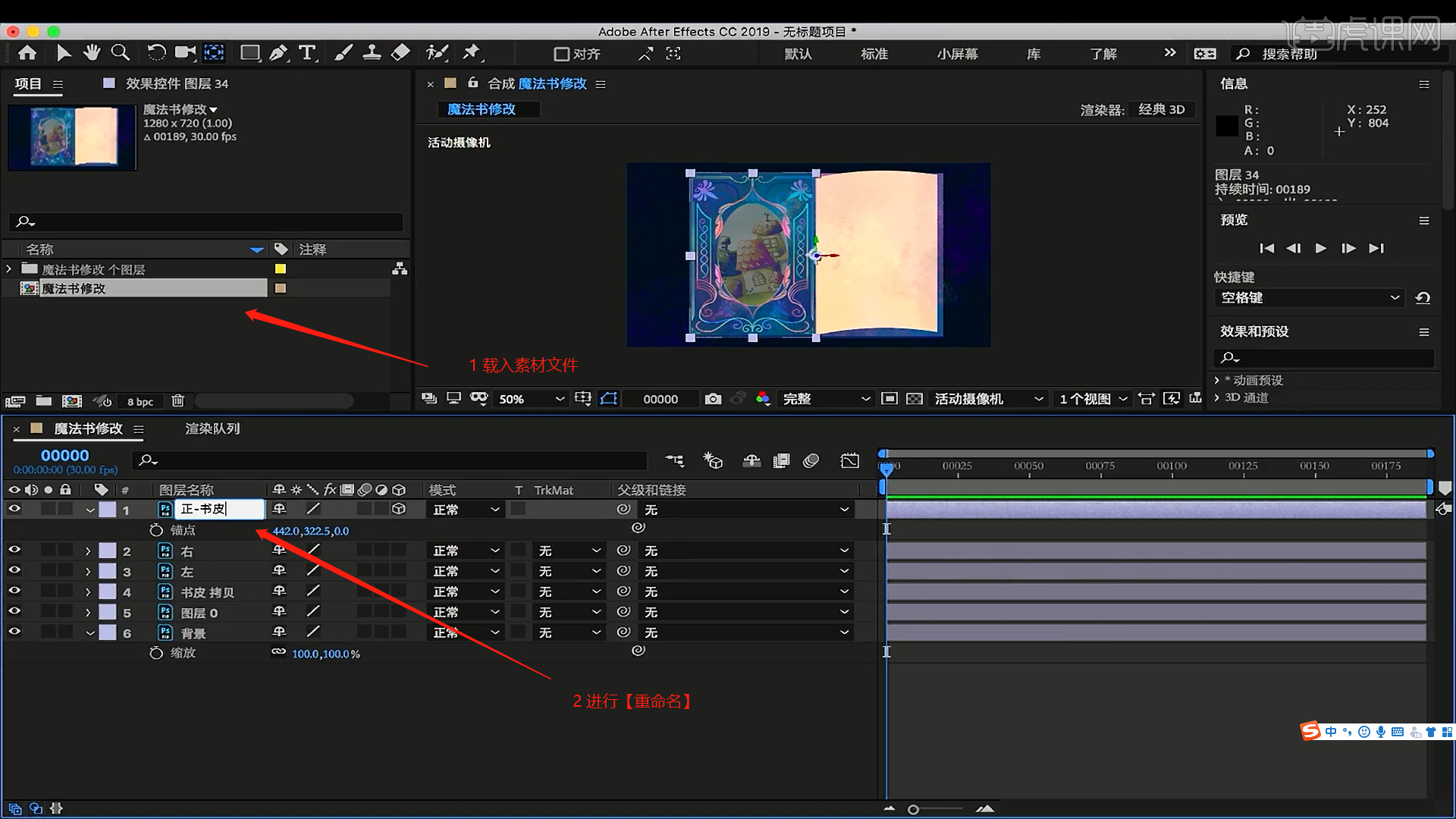
2、选择不同的图层,这里我们点击图层修改【图层】的颜色,为了更好的进行区分,具体如图示。
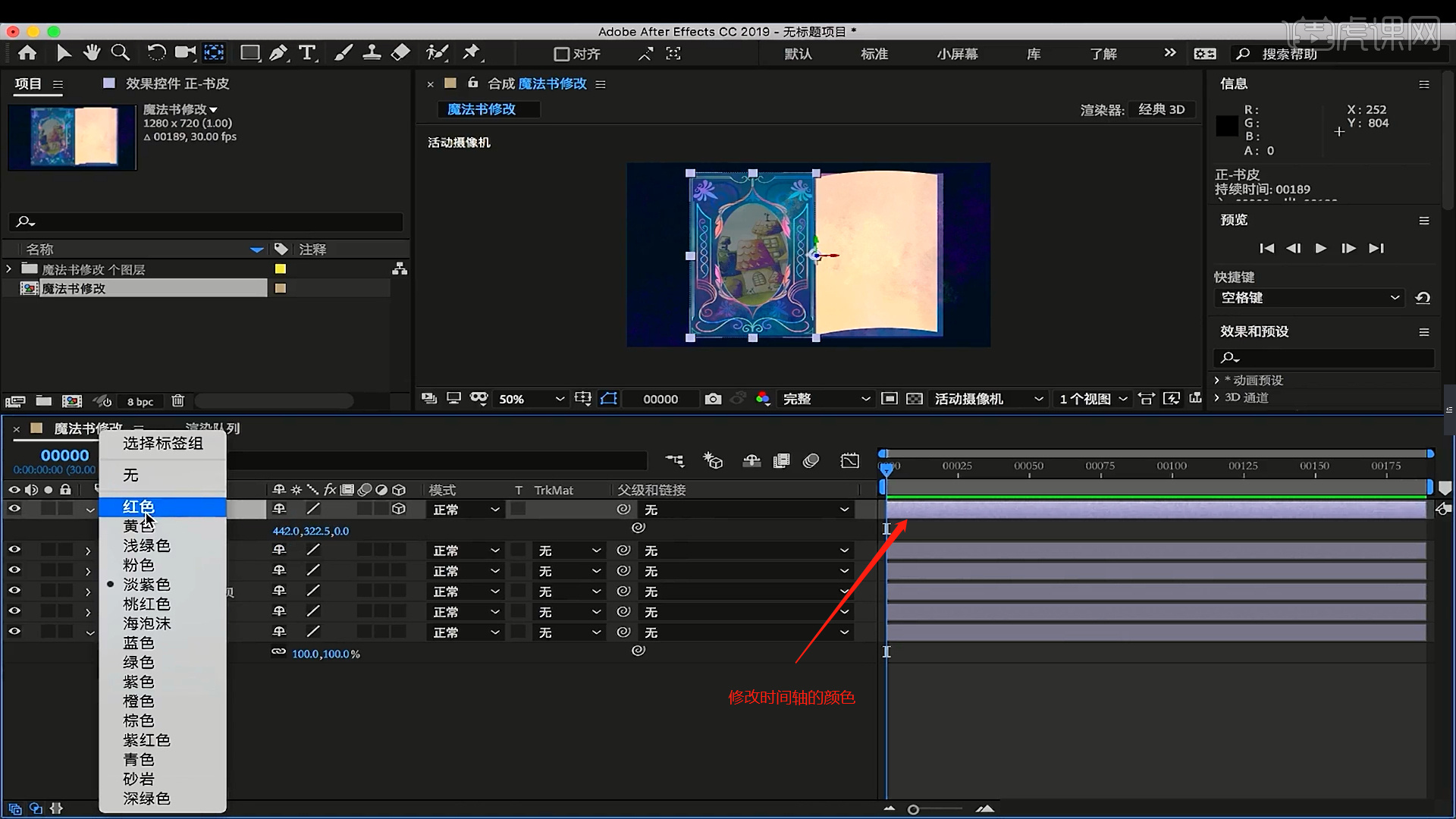
3、调整完成后,我们选择图层,分别来设置图层的轴心点位置,将轴心都设置在边缘的部分,具体如图示。

4、选择【正-书皮】以及【左页】素材,在第【50-75】帧进行标记,然后修改【Y轴:-180°】,具体如图示。

5、选择调整好的动画,我们在【曲线动画】中调整一下曲线的曲率效果,具体如图示。

6、参考【正-书皮】素材的轮廓线效果,使用【钢笔】工具,将轮廓线进行绘制,具体如图示。

7、在【插件】面板中搜索【3D Stroke】插件,添加给钢笔路径,设置路径的描边颜色,具体如图示。

8、选择【路径】图层,在第【0-40】帧进行标记,将【Stroke】的数值设置为从【100到0】的操作,具体如图示。

9、在效果器面板中搜索【发光】效果器,选择【路径】图层设置发光的颜色以及他的强度信息,具体如图示。

10、选择制作好的动画,在选中的情况下,按键盘上的【F9】添加【缓入缓出】的动画效果,具体如图示。

11、本课作业内容具体如图所示,同学们不要忘记提交作业哦。

12、最终效果图如图示。

以上就是AE-魔法书翻页图文教程的全部内容了,你也可以点击下方的视频教程链接查看本节课的视频教程内容,虎课网每天可以免费学一课,千万不要错过哦!